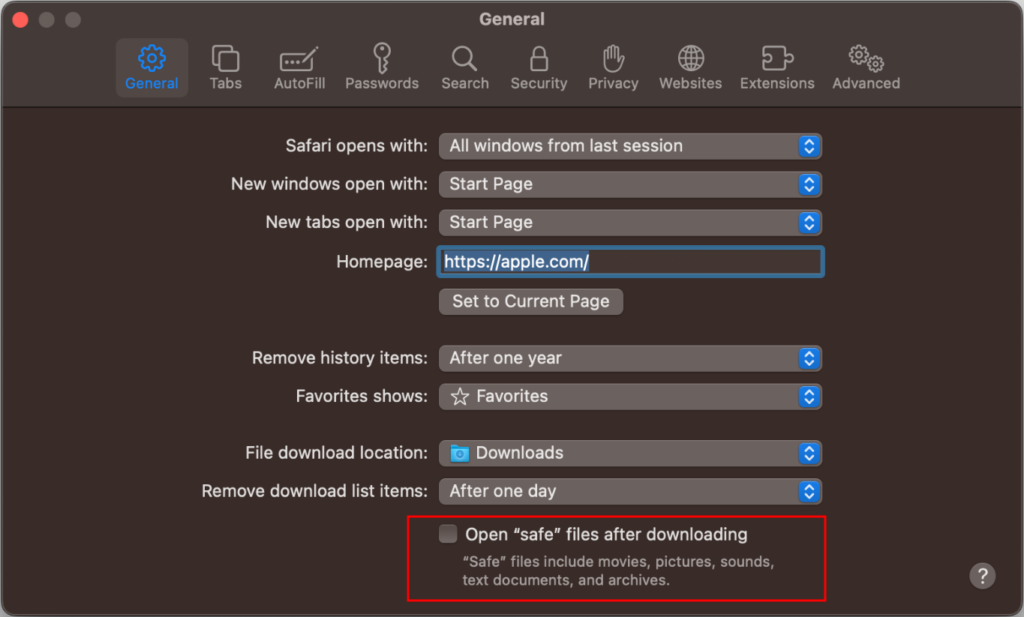1. Asentaminen
Lisäosan asentaminen vastaa normaalin WordPressin lisäosan asentamista.
- Lataa tilausvahvistuksen latauslinkistä lisäosa zip-paketissa (woo-smartum.zip).
- Mene WordPressin ylläpito > Lisäosat > Lisää uusi > Lataa lisäosa ja lataa lisäosan zip-paketti
- Klikkaa Ota käyttöön
- Lisäosa on nyt asennettu. Seuraavaksi tulee syöttää asetukset
1.1 Asentaminen Safarilla / Macilla
Safari saattaa avata zip-tiedostot automaattisesti, joka estää lisäosan asennuksen. Automaattisen avauksen voi poistaa käytöstä Safarin asetuksista poistamalla ruksi kohdasta Open ”safe” files after downloading:
2. Asetukset
Lisäosan asetukset löytyvät kohdasta WooCommerce > Asetukset > Maksut > Smartum.
- Mene WooCommerce > Asetukset > Maksut > Smartum
- Syötä seuraavat asetukset
- Aktivoi Smartum
- Tila
- Tuotanto vai testaus
- Testitilassa toimipiste ID on Smartumin yleinen testitunnus, jota ei voi muuttaa. Testitilassa maksua voi kokeilla Smartumin maksuseinälle asti, mutta maksua ei voi suorittaa loppuun
- Toimipiste ID
- Saadaan Smartumilta
- Otsikko
- Maksutavan nimi kassalla, esim. Smartum
- Kuvaus
- Maksutavan kuvaus kassalla, esim. Maksa tilaus Smartum-saldolla
- Klikkaa Tallenna
Viimeinen vaihe on valita, mitkä tuotteet soveltuvat Smartumilla maksettavaksi.
3. Tuotteiden valinta
Jokainen Smartumilla maksettava tuote on valittava erikseen. Maksutapa piilotetaan, jos ostoskorissa on muita kuin Smartumilla maksettavia tuotteita. Maksutapa piilotetaan myös silloin, jos ostoskorissa on useiden eri etutyyppien tuotteita (esim. liikunta ja hieronta), koska maksutapa tukee vain yhtä etutyyppiä per maksu.
Huomaathan tarkistaa, että tuote soveltuu Smartumilla maksettavaksi, koska kyseessä ovat henkilöstöedut, joita säätelee verolainsäädäntö.
Soveltuvat tuotteet valitaan valitsemalla Smartum-etu:
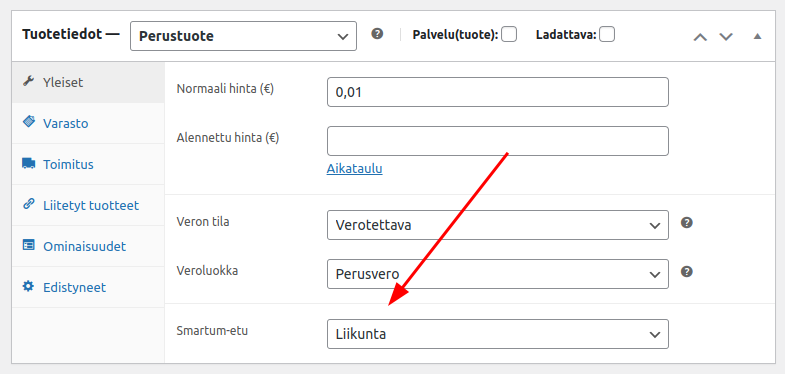
Vianselvitys
| Ongelma | Ratkaisu |
| Smartumia ei näy kassalla maksutapana (1) | Tarkista, että kaikille ostoskorin tuotteille on valittu Smartum-etu |
| Smartumia ei näy kassalla maksutapana (2) | Tarkista, että kaikilla ostoskorin tuotteilla on sama Smartum-etu. Maksutapa tukee yhtä etutyyppiä per tilaus. |
| Smartum-maksu epäonnistuu (1) | Tarkista, että toimipiste ID on oikein WooCommerce > Asetukset > Maksut > Smartum |
| Smartum-maksu epäonnistuu (2) | Tarkista että toimipisteelle on aktivoitu tilauksen etutyyppi. Jos esimerkiksi yritetään maksaa hierontaa, tulee toimipisteellä olla hieronta-etutyyppi aktiivisena |